win10禁止网络 win10怎么禁用网络连接
更新时间:2023-10-02 10:47:09作者:jiang
win10禁止网络,随着科技的不断发展,电脑已经成为了我们生活中必不可少的一部分,而作为电脑操作系统的核心,Windows系统也在不断更新和完善。其中Windows 10作为微软最新推出的操作系统,其功能和性能都有了显著的提升。在某些特定情况下,我们可能需要禁止网络连接,以保护个人隐私或限制网络使用。在Windows 10系统中,如何禁用网络连接呢?接下来我们将详细介绍如何在Win10系统中禁止网络连接的方法。
操作方法:
1.打开开始菜单,点击设置,打开设置面板。
如图。
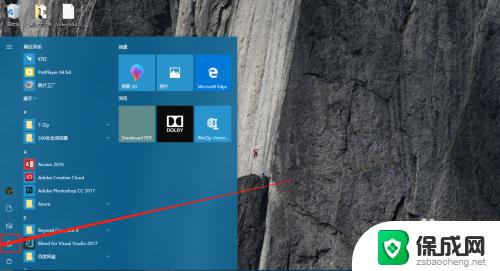
2.在设置面板选择”网络和internet选项“选项。
如图。
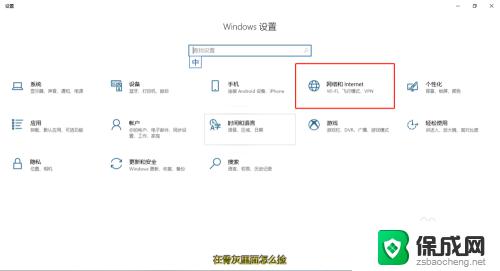
3.在”网络和internet选项“面板中,
再打开状态 选项卡。
然后在状态界面点击“更改适配器选项”
如图。
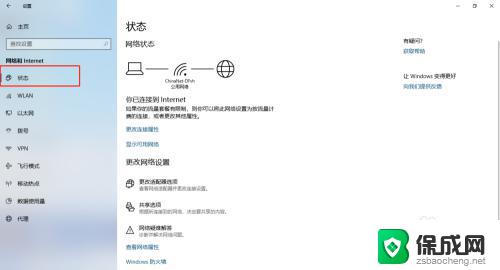
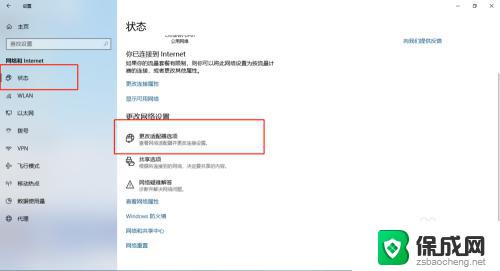
4.如果连接的是wifi,右击WLAN禁用即可。
如果是有线网络,则右击以太网禁用即可,
如图。
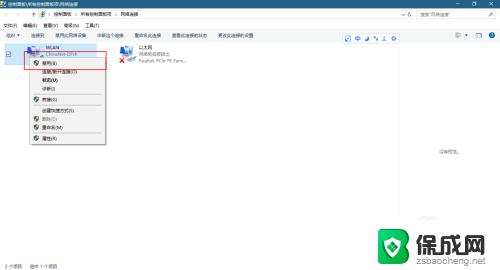
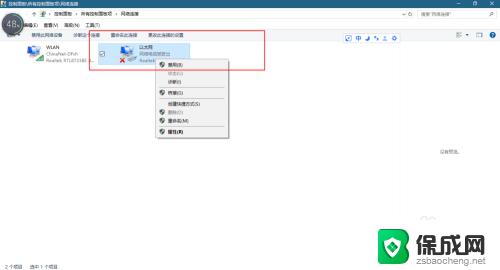
5.还有一种方式,这中只适用wifi连接。
在”网络和internet选项“面板中,
再打开飞行模式 选项卡,
如图。
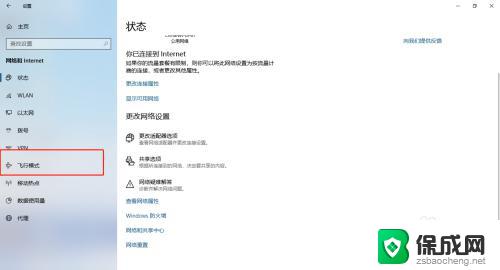
6.然后打开飞行模式开关即可。
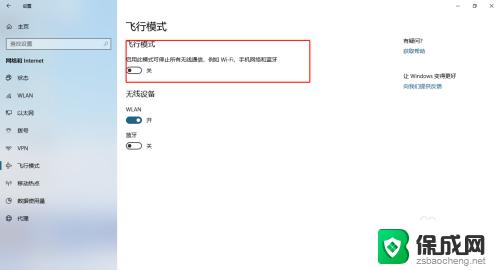
以上是win10禁止网络的全部内容,如果您还有疑问,可以参考以上步骤进行操作,希望这些步骤对您有所帮助。
win10禁止网络 win10怎么禁用网络连接相关教程
-
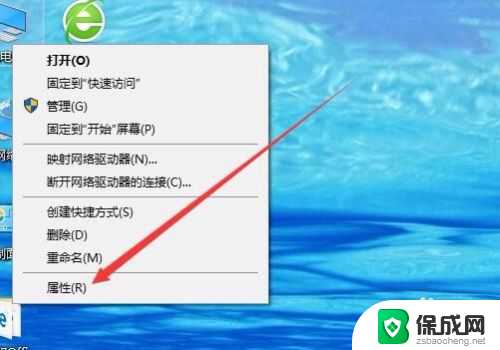 电脑网络链接显示禁用 win10网络禁用了怎么恢复本地连接
电脑网络链接显示禁用 win10网络禁用了怎么恢复本地连接2024-02-13
-
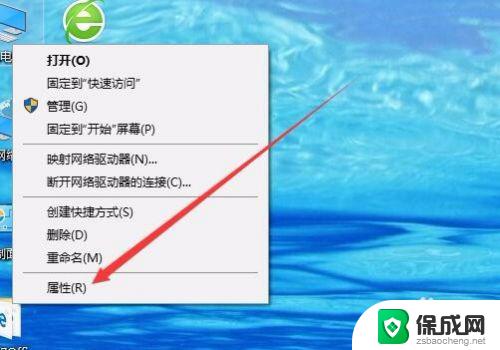 电脑网络连接被禁用了怎么开启 win10网络禁用了如何恢复本地连接
电脑网络连接被禁用了怎么开启 win10网络禁用了如何恢复本地连接2023-10-15
-
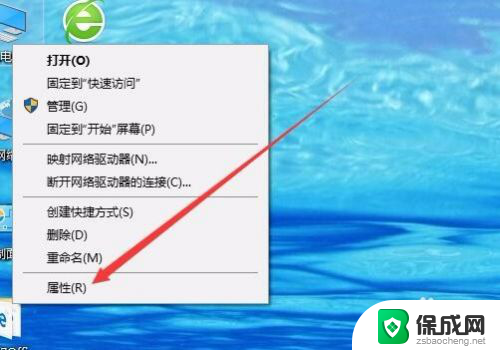 电脑网络被禁用了在哪里开启 win10网络禁用后如何恢复
电脑网络被禁用了在哪里开启 win10网络禁用后如何恢复2023-11-29
-
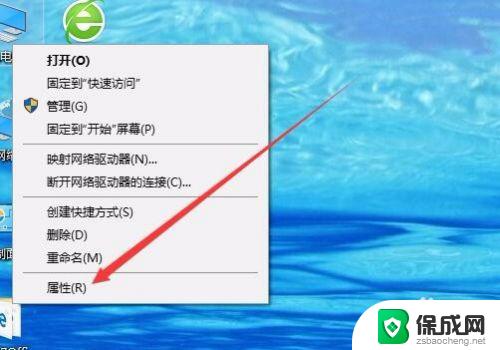 笔记本无线网络禁用后怎么恢复 如何恢复win10本地连接
笔记本无线网络禁用后怎么恢复 如何恢复win10本地连接2023-11-14
-
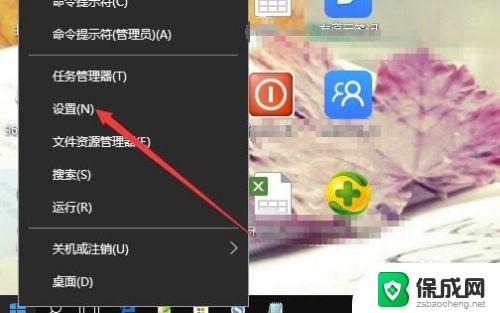 win10网络改成专用网络 Win10怎么样把公共网络转为专用网络
win10网络改成专用网络 Win10怎么样把公共网络转为专用网络2023-09-17
-
 win10无线连接但无网络 Win10网络已连接但无法上网怎么办
win10无线连接但无网络 Win10网络已连接但无法上网怎么办2024-10-02
- win10网络连接无internet win10无Internet网络连接错误怎么解决
- win10无法连接这个网络 Win10无法连接到某个网络的解决办法
- win10搜索网络 win10无线网络搜索不到可用的网络怎么办
- win10网络无连接 win10系统无法连接网络怎么办
- 如何增强网速win10 笔记本电脑加快网速方法
- win10如何彻底删除搜狗主页 搜狗浏览器卸载步骤
- 戴尔笔记本开机密码忘了怎么办win10 Windows10开机密码忘了怎么办忘了怎么办
- win10重新分区教程 Windows10怎么分区硬盘
- win10文件夹视频文件显示预览内容 Win10系统文件预览设置方法
- win10如何调声音 笔记本声音调节步骤
win10系统教程推荐
- 1 win10在哪儿看电脑具体型号 查询笔记本电脑型号的步骤
- 2 电脑win10系统怎么调整屏幕亮度 电脑屏幕亮度调节软件
- 3 win10屏幕显示不全怎么办 电脑屏幕显示不全怎么设置
- 4 win10耳机插上电脑怎么没反应 电脑插耳机无声音怎么办
- 5 window屏保怎么关了 windows10屏保如何取消
- 6 win10密码忘记了怎么办的最简单的方法 Windows10开机密码忘记怎么办
- 7 window10桌面图标被隐藏了怎么恢复 电脑桌面图标不见了怎么解决
- 8 win10系统怎么设置屏幕一直亮着 如何让笔记本屏幕一直亮着
- 9 window10开机没声音 电脑突然无声音怎么解决
- 10 win10电脑密码忘了怎么解开 笔记本电脑忘记密码如何重置